Існує багато способів перегляду критичної системиінформація про Linux. Одне з найкращих на сьогоднішній день додатків для пошуку системної інформації в Linux - це I-Nex. Це клон Linux у популярному Windows CPUz. З його допомогою користувачі можуть легко переглядати важко знайти системну інформацію.
Встановіть I-Nex
Встановіть інструмент I-Nex, дотримуючись команд, які відповідають вашій ОС Linux.
Примітка. Тим, хто хоче запустити інструмент I-Nex, потрібно запустити Ubuntu, Debian, Arch Linux, Fedora або OpenSUSE.
Ubuntu
Інформаційний інструмент системи I-Nex добре працюєпідтримується на Ubuntu та Ubuntu-подібних дистрибутивах Linux через PPA. Однак цей PPA ще не підтримує Ubuntu 18.04. Як результат, якщо ви хочете встановити інструмент I-Nex, вам доведеться внести деякі зміни в вашу ОС.
Для встановлення цього програмного забезпечення на Ubuntu потрібно змінити не надто багато речей. Натомість користувачам просто потрібно додати джерело програмного забезпечення Ubuntu 17.04 /etc/apt/sources.list. Відкрийте термінал і використовуйте відлуння команда для включення джерела програмного забезпечення.
sudo -s echo "#I-Nex 17.04 PPA." >> /etc/apt/sources.list echo "deb http://ppa.launchpad.net/i-nex-development-team/daily/ubuntu zesty main" >> /etc/apt/sources.list
Джерело програмного забезпечення знаходиться в Ubuntu 18.04. Щоб закінчити, відновіть ключ GPG та запустіть оновлення командування.
sudo apt-key adv --recv-keys --keyserver keyserver.ubuntu.com 431D3C83F34CDDAD sudo apt update
Встановлення I-Nex на Ubuntu та операційних системахщо використовувати базу Ubuntu, трохи хитро, але тепер, коли піклується про джерело програмного забезпечення 17.04, все починає простіше. На наступному етапі процесу роботи цього програмного забезпечення потрібно встановити “Gambas”.
Гамбас - це час виконання, і без нього I-Nex не може працювати. Щоб встановити його, спочатку додайте наступний PPA. Не хвилюйтесь, ця підтримка має 18.04!
sudo add-apt-repository ppa:gambas-team/gambas3
sudo apt update
sudo apt upgrade
Коли працюють обидва джерела програмного забезпечення, встановіть пакети Gambas, необхідні I-Nex, щоб він працював на Ubuntu.
sudo apt install gambas3-dev gambas3-gb-image gambas3-gb-qt5 gambas3-gb-form gambas3-gb-desktop gambas3-gb-form-stock -y
Нарешті, встановіть I-Nex за допомогою вдало встановити.
sudo apt install i-nex
Debian
Запуск програмного забезпечення I-Nex на Debian небагатоскладніше, ніж для Ubuntu, оскільки неможливо зміщувати сховища програм навколо та змушувати їх працювати. Натомість, якщо ви хочете, щоб це програмне забезпечення працювало на комп'ютері Debian, краще просто створити програмне забезпечення з джерела.
Щоб побудувати програму з джерела, відкрийте термінал і введіть наступні команди:
sudo apt-get install debhelper devscripts pkg-config dpkg-dev lsb-release gambas3-dev gambas3-gb-image gambas3-gb-qt5 gambas3-gb-form gambas3-gb-desktop gambas3-gb-form-stock git git clone https://github.com/eloaders/I-Nex.git
cd ./I-Nex && fakeroot debian/rules build && fakeroot debian/rules binary && cd .. && sudo dpkg -i ./i-nex*.deb
Компіляція бінарного файлу I-Nex для Ubuntu має спрацьовувати нормально. Тим не менш, проблеми з залежністю можуть виникнути. Якщо це трапиться з вами, виправте це вдало дістати.
sudo apt-get install -f
Arch Linux
На веб-сайті розробника I-Nex зазначено, щопрограма знаходиться у сховищі програмного забезпечення «Спільнота». На жаль, технічні працівники Arch Linux з тих пір вивезли його звідти. Однак це не велика справа, оскільки є пакет AUR. Щоб встановити пакет AUR, відкрийте термінал і запустіть наступні команди.
Примітка: створення програм в Arch Linux AUR завжди ризиковано, оскільки іноді залежності відмовляються встановлювати. Коли це станеться, вам потрібно буде відвідати сторінку пакета та захопити їх вручну.
sudo pacman -S git base-devel git clone https://aur.archlinux.org/i-nex.git cd i-nex makepkg -si
Fedora
Користувачі можуть встановити I-Nex на Fedora Linux завдякиCopr. Щоб увімкнути ці програмні джерела, відкрийте термінал і введіть наступні команди. Майте на увазі, що наразі репозитори підтримують лише Fedora 27. Вони повинні добре працювати з версією 28, але використовувати їх на свій страх і ризик!
sudo dnf copr enable brollylssj/libcpuid sudo dnf copr enable brollylssj/I-Nex sudo dnf install libcpuid11.* i-nex.* gambas3-gb-qt5-webkit.*
OpenSUSE
Програмний інструмент I-Nex для інформаційних систем легко доступний для всіх версій OpenSUSE завдяки OBS. Щоб його встановити, запустіть термінал bash і запустіть наступні команди.
openSUSE Тумблер
sudo zypper addrepo https://download.opensuse.org/repositories/Education/openSUSE_Tumbleweed/Education.repo
openSUSE Leap 42.3
sudo zypper addrepo https://download.opensuse.org/repositories/Education/openSUSE_Leap_42.3/Education.repo
Для openSUSE Leap 15.0
sudo zypper addrepo https://download.opensuse.org/repositories/Education/openSUSE_Leap_15.0/Education.repo
Закінчіть процес встановленням I-Nex.
sudo zypper refresh sudo zypper install i-nex
Перевірка критичної інформації про систему
I-Nex має багато різних розділів інформації. Зокрема, у них є процесор, GPU, Mobo, аудіо, диски, система, ядро, пам'ять, мережа та USB.
Перегляд критичної інформації простий, як натискання вкладки в додатку. Не впевнені, що роблять ці вкладки? Перегляньте нижче для отримання додаткової інформації.
ЦП
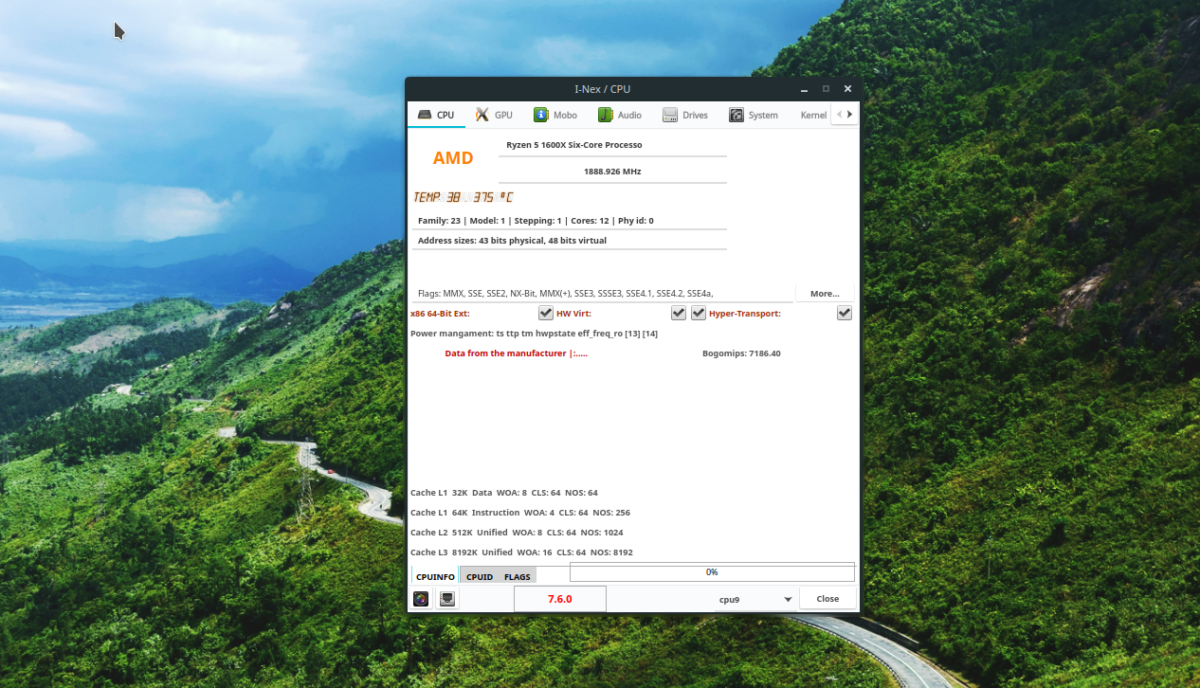
У I-Nex є найкраща інформація для процесорів на Linux. У цьому розділі ви отримаєте зчитування температури (в Цельсії), МГц, на якому працює, а також прапорці процесора, які він використовує.
GPU
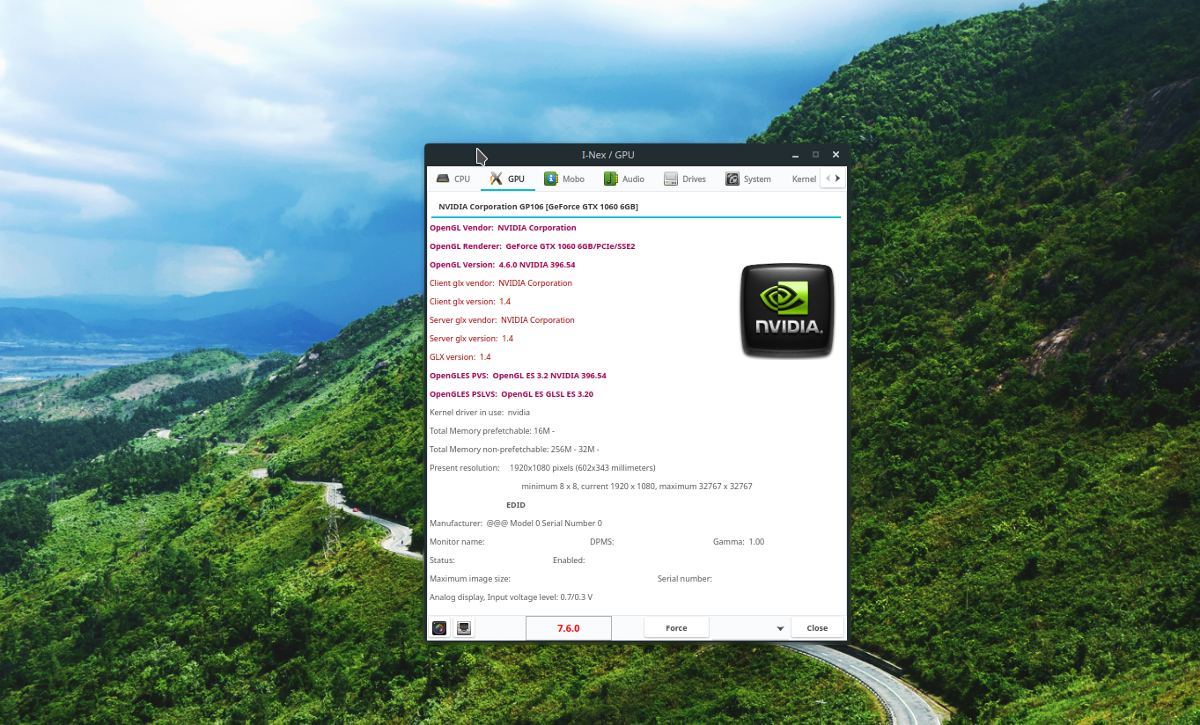
Інформаційний розділ I-Nex GPU такий же вражаючий, як і розділ CPU. Він показує багато інформації, включаючи номер моделі, постачальника, драйвер, який він використовує, і навіть точну версію OpenGL!
Мобо
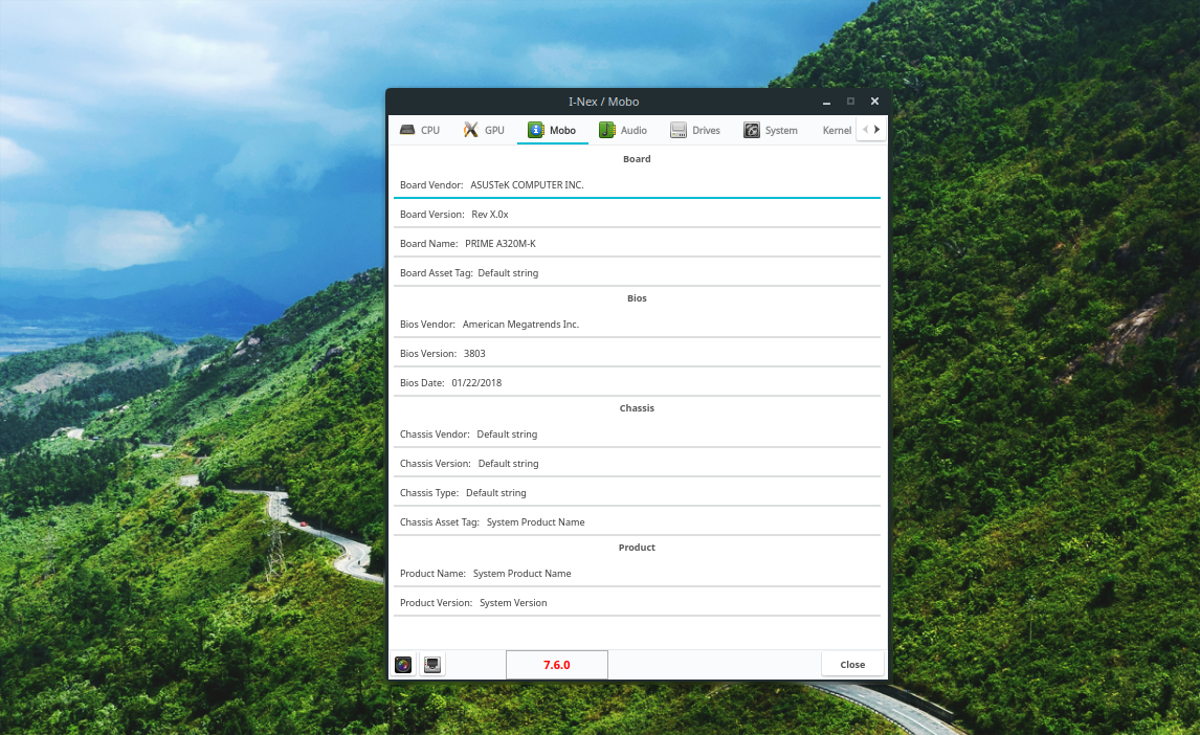
Забули номер моделі материнської плати вашого комп’ютера? Перевірте розділ «Mobo»! У ньому є все, від точної моделі плати, виробника, до версії BIOS.
Аудіо
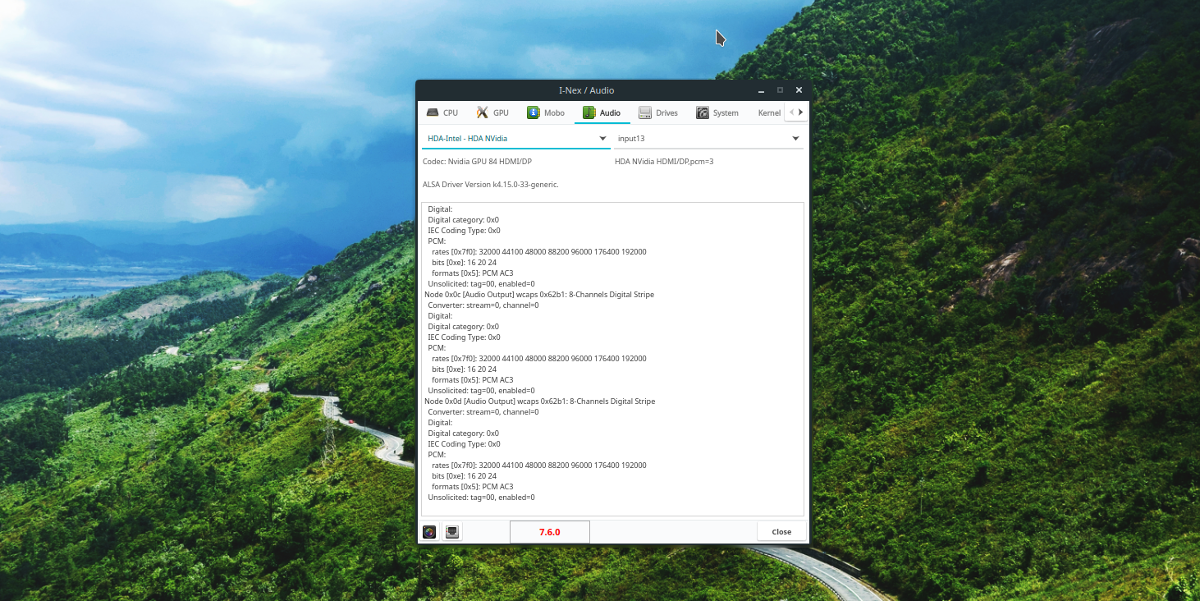
Вкладка Аудіо в I-Nex менш зручна для користувачів, ніж деякі інші вкладки. Але якщо ви хочете дізнатись аудіоінформацію про ваш ПК з Linux, це вкладка для перевірки.
Приводи
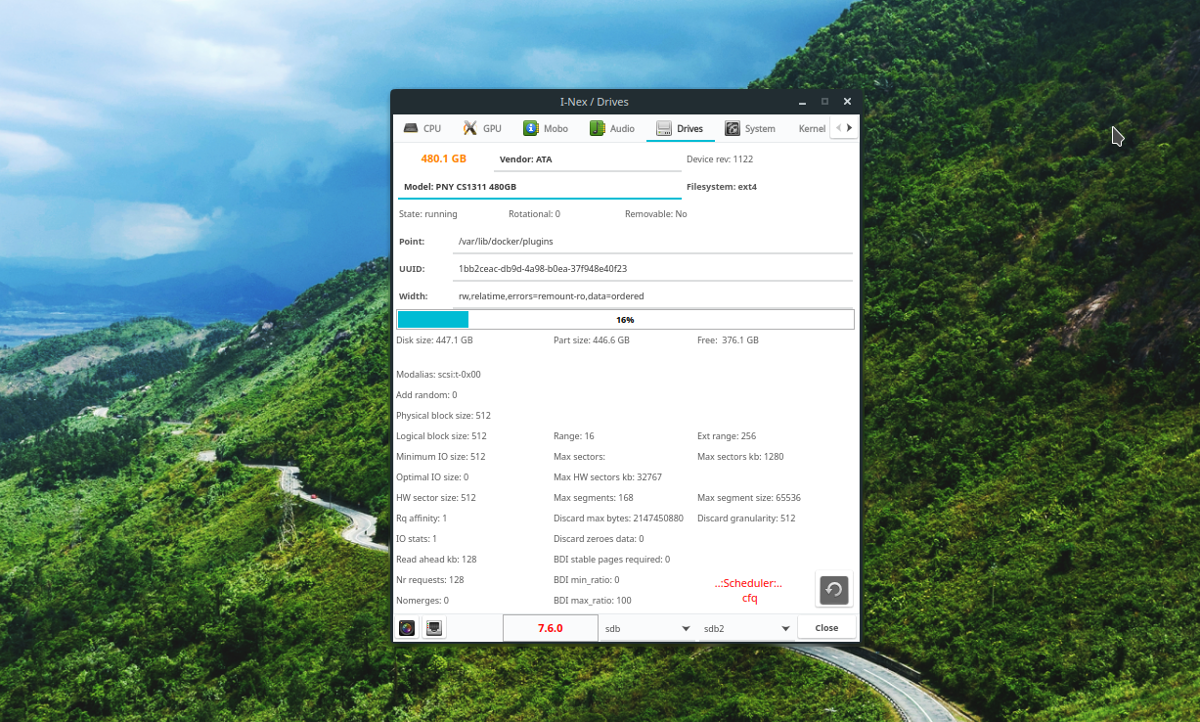
Хочете дізнатися інформацію про ваш жорсткий диск? Поставте прапорець "Диски" в I-Nex. У ньому є детальне зчитування кількості використовуваних даних, скільки вільного місця у вас залишилося, температури вашого жорсткого диска тощо!
Система

Секція системи I-Nex не дуже важлива. Тим не менш, ті, хто шукає короткий підсумок свого ПК на ПК з Linux, повинні перевірити цю вкладку.
Ядро

Ядро в I-Nex надає інформацію про ядро Linux, яке зараз працює. Крім того, вона також містить інформацію про дату створення та налаштування запущеного ядра.
Пам'ять
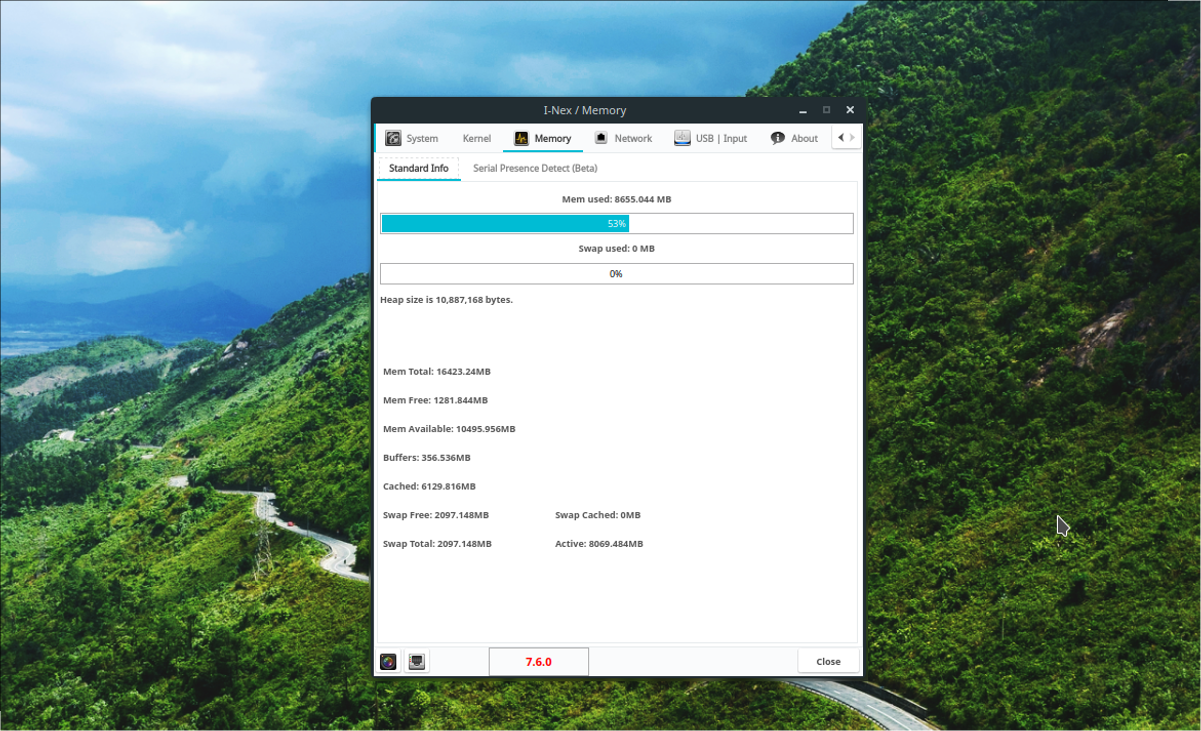
Потрібно перевірити, скільки оперативної пам’яті становить ваш ПК з Linuxвикористовуючи? Перевірте розділ Пам'ять. У цій області ви зможете побачити, скільки використовується оперативна пам'ять, а також вільний простір. У розділі «Пам'ять» також показано, яка частина SWAP-розділу використовується.













Коментарі